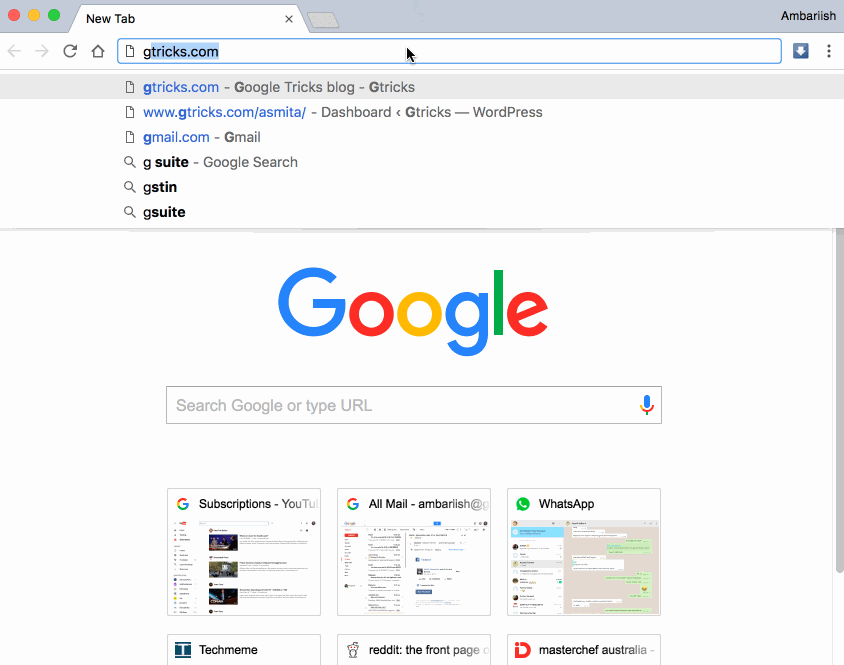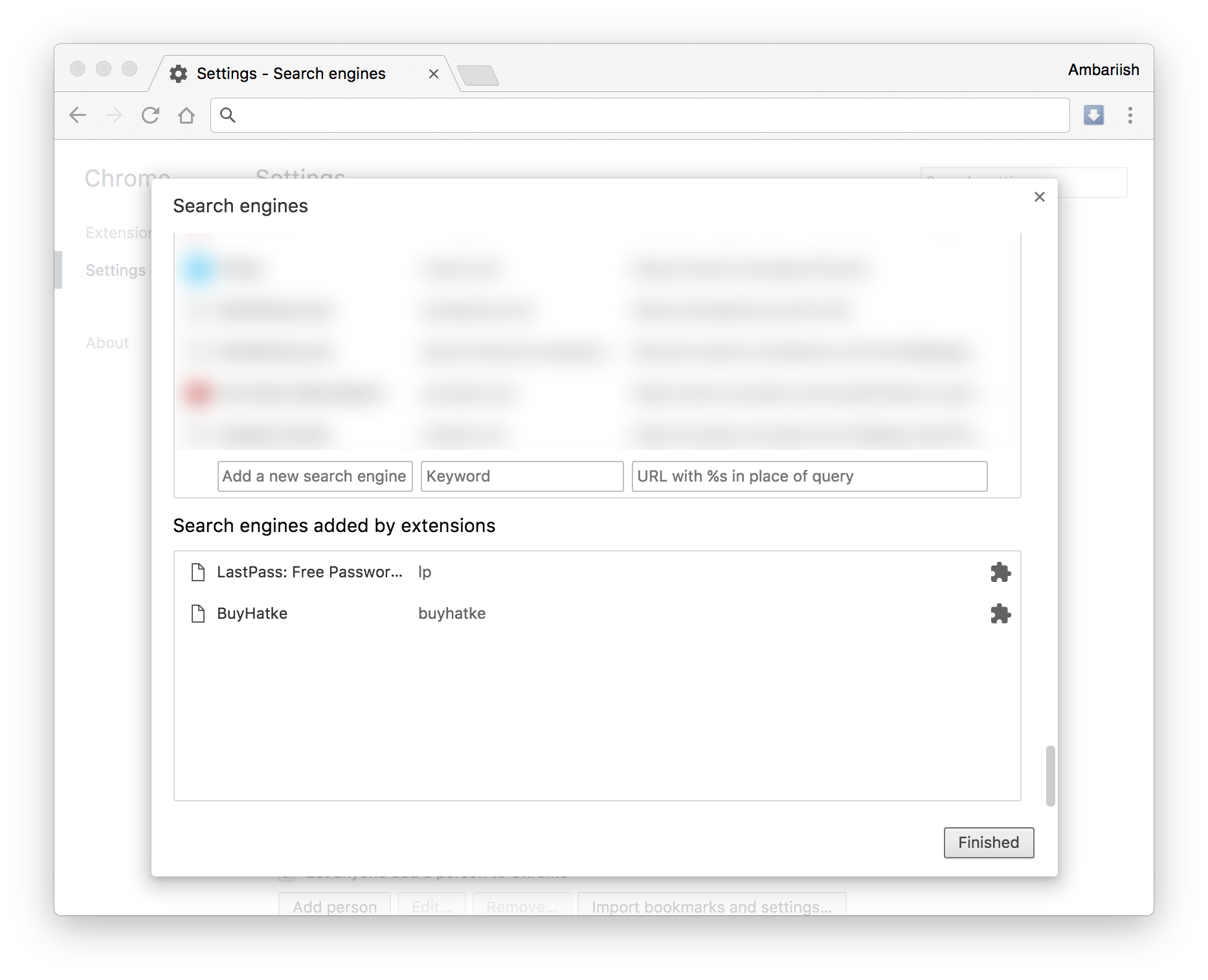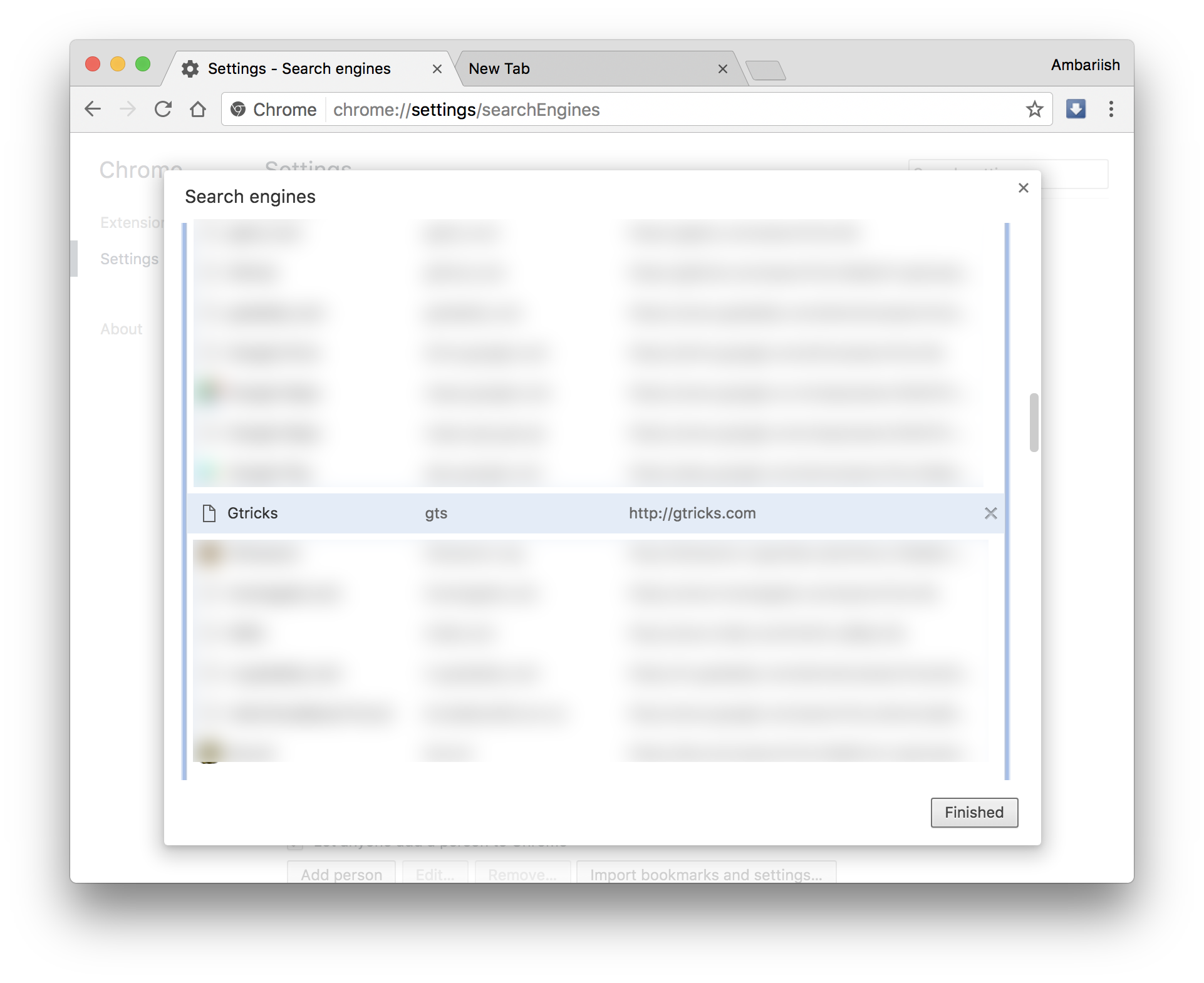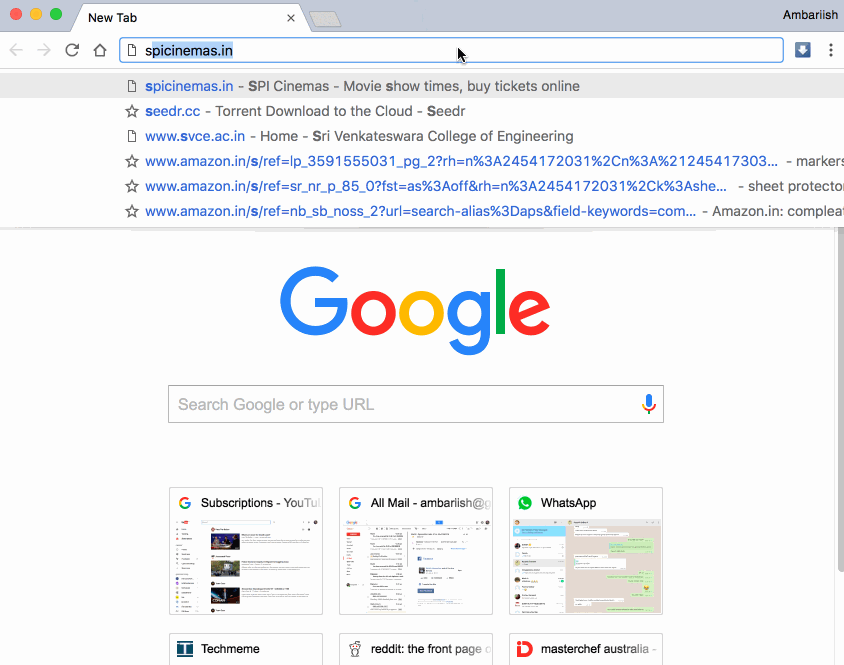Google Chrome – Schnelles Starten von Websites und Verknüpfungen mit Textmakros
Ist der sichtbare Teil Ihrer Lesezeichenleiste voll? Wenn Sie Websites nicht direkt über die Lesezeichenleiste aufrufen können oder einfach kein Fan davon sind, finden Sie hier einen schnellen Trick zum Starten von Websites und Verknüpfungen mithilfe von Textmakros. Obwohl Google Chrome nicht wirklich über Texterweiterungsfunktionen verfügt, ist es möglich, die Suchmaschineneinstellungen von Chrome zu verwenden, um dieses Ergebnis zu erzielen.
Besuchen Sie Websites schnell, indem Sie benutzerdefinierte Schlüsselwörter festlegen
Wenn Sie sich ein wenig verloren fühlen und nicht wissen, was ein Textmakro ist, handelt es sich im Wesentlichen um eine Abkürzung, die, wenn sie von einer Software erkannt wird, eine bestimmte Aufgabe erfüllt. In diesem Fall kann eine kleine Abkürzung leicht verwendet werden, um Websites mit langen URLs zu starten.
Nehmen wir zum Beispiel diese Website Gtricks.
Das Ziel ist es, die URL http://www.gtricks.com durch Festlegen eines Schlüsselwortsatzes zu starten. Es kann alles sein und in diesem Fall nehmen wir das Schlüsselwort gts.
VERWANDT: Öffnen Sie bestimmte Google Mail-Konten direkt, ohne den Account Switcher zu verwenden
So starten Sie URLs mit benutzerdefinierten Schlüsselwörtern und Ausdrücken
Schritt 1: Klicken Sie mit der rechten Maustaste auf die Chrome-Adressleiste und wählen Sie Suchmaschinen bearbeiten. Dadurch werden die Suchmaschineneinstellungen von Chrome geöffnet, die hauptsächlich zum Festlegen der Standardsuchmaschine von Chrome verwendet werden.
Starten Sie die Suchmaschineneinstellungen
Schritt 2: Sobald Sie sich im Fenster befinden, scrollen Sie nach unten zum Ende von Andere Suchmaschinen. Hier sehen Sie Felder zur Eingabe von drei Parametern.
Suchmaschineneinstellungen
Schritt 3: Dies sind die drei Parameter:
- Neue Suchmaschine hinzufügen: Hier geben Sie den Namen der Website ein, die Sie starten möchten. Wenn es unsere Website ist, nennen Sie sie Gtricks.
- Schlüsselwort: Es ist die Abkürzung, die zum Starten der Website verwendet wird. Hier ist es gts.
- URL mit %s anstelle der Abfrage: Hier kommt die URL der Website rein. Nehmen wir http://gtricks.com
Scrollen Sie nach unten, um drei leere Kästchen zu sehen
So sieht es nach Eingabe der Werte aus
Nachdem Sie die Parameter eingegeben haben, drücken Sie die Eingabetaste, um zu speichern, oder klicken Sie auf die Schaltfläche Fertig.
Schritt 4: Sobald die Änderung widergespiegelt ist, geben Sie das Schlüsselwort in die Adressleiste ein und drücken Sie die Eingabetaste. Es sollte wie beabsichtigt funktionieren.
Starten Sie Websites mit Textmakros
So starten Sie Chrome-Verknüpfungen mit benutzerdefinierten Schlüsselwörtern und Ausdrücken
Wir wissen bereits, wie man Lesezeichen für Verknüpfungen wie Chrome-Verlauf, Erweiterungen und Einstellungsseiten erstellt. Dieselben URLs können mit der Suchmaschinenfunktion von Chrome verwendet werden, um Verknüpfungen wie Einstellungen zu starten, indem dieselben Schritte wiederholt werden.
Hier ist ein Beispiel, in dem das Schlüsselwort sts verwendet wird, um Chrome-Einstellungen zu starten.
Geben Sie andere URLs wie Chrome-Verknüpfungen ein
Starten Sie Einstellungen mit einem Schlüsselwort
Fazit
Die Verwendung von Suchmaschineneinstellungen ist ein ziemlich netter kleiner Hack, um Websites und Verknüpfungen mit Textmakros zu starten. Weitere Tipps und Tricks wie diese finden Sie auf unserer Chrome -Seite.
VERWANDT: Automatisches Speichern auf jeder Website erzwingen und Formulare später automatisch ausfüllen